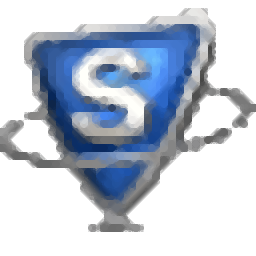
SysTools SQL Server Recovery Manager(SQL Server数据库恢复工具)
v1.1 官方版- 软件大小:9.92 MB
- 更新日期:2020-01-10 16:28
- 软件语言:简体中文
- 软件类别:数据库类
- 软件授权:免费版
- 软件官网:待审核
- 适用平台:WinXP, Win7, Win8, Win10, WinAll
- 软件厂商:

软件介绍 人气软件 下载地址
SysTools SQL Server Recovery Manager是一款专为SQL Server数据库而打造的数据恢复工具,该程序提供了恢复SQL Server数据库、分析SQL Server日志文件、从SQL备份文件中恢复数据、恢复SQL数据库文件密码、解密加密的SQL Server脚本、看SQL Server数据库(mdf和ndf)文件中的数据六大功能,您可以根据自己的实际需要选择对应的工具,在使用上,该程序采用了向导式的操作方式,您仅需按照提示简单几步即可完成操作,非常的方式实用,有需要的朋友赶紧到本站下载吧!
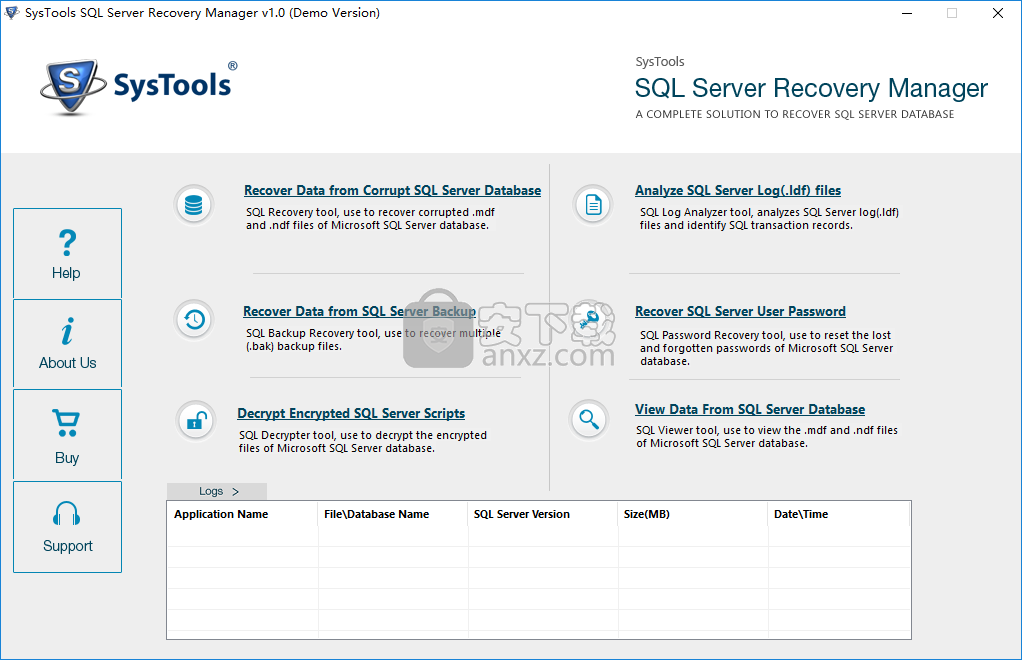
软件功能
从损坏的SQL Server数据库中恢复数据
SQL恢复工具,用于恢复Microsoft SOL Server数据库的损坏的mdf和.ndf文件。
从SQL Server备份中恢复数据
SQL备份恢复工具,用于恢复多个(.bak)备份文件。
解密加密的SQL Server脚本
SQL解密工具,用于解密Microsoft SOL Server数据库的加密文件。
分析SQL Server Log(.ldf)文件
SQL日志分析器工具,分析SQL Server日志(.ldf)文件并标识SQL事务记录。
恢复SQL Server用户密码
SQL密码恢复工具,用于重置Microsoft SOL Server数据库的丢失和忘记的密码。
从SQL Server数据库查看数据
SQL查看工具,用于查看Microsoft SQL Server数据库的.mdf和.ndf文件。
软件特色
分析SQL Server LOG数据库
从损坏的SQL Server备份文件扫描,恢复和导出数据库
从主数据库恢复并重置SQL用户密码
从Live Environ 解密 SQL Server脚本和数据库的加密
还原SQL Server主数据库:master.mdf / MSDBdata.mdf等。
支持的所有SQL Server版本:2014、2012、2008 R2、2008、2005和2000
安装方法
1、下载并解压软件,双击安装程序进入SysTools SQL Server Recovery Manager安装向导,单击【next】。
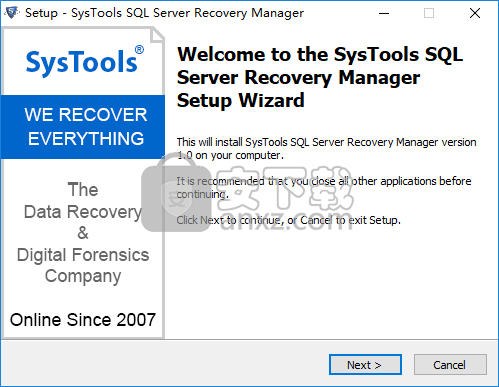
2、阅读最终用户许可协议,勾选【I accept the agreement】的选项,然后进入下一步的安装。
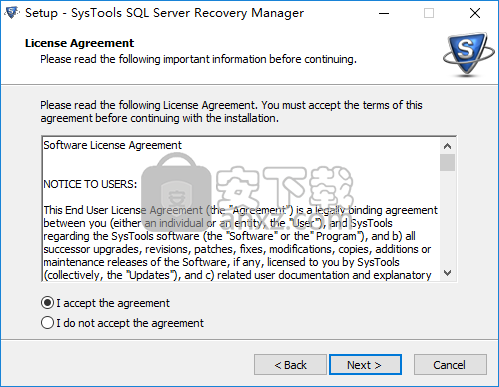
3、选择安装位置,可以选择默认的C:\Program Files (x86)\SysTools SQL Server Recovery Manager。
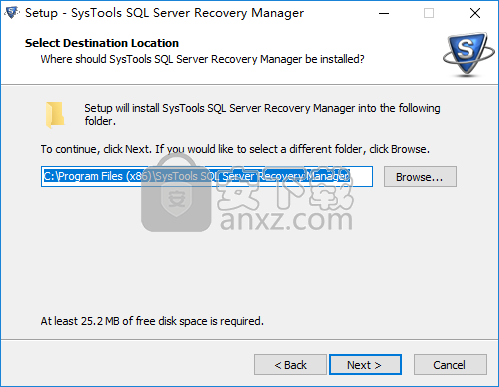
4、选择开始菜单文件夹,用户可以选择默认的SysTools SQL Server Recovery Manager。
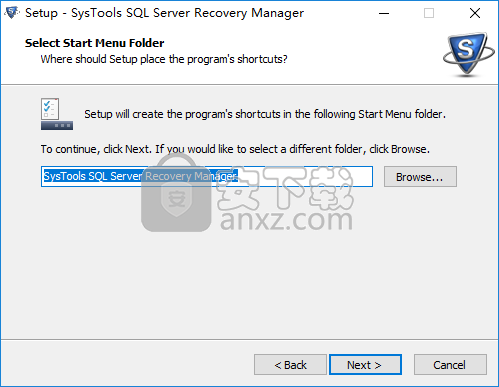
5、选择附加任务,勾选Create a desktop icon以及Create a Quick Launch icon的选项。
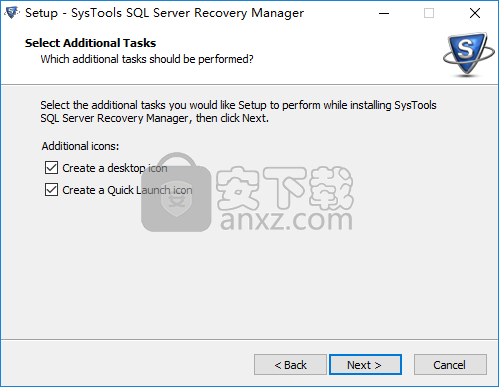
6、准备安装,点击【install】开始进行安装。
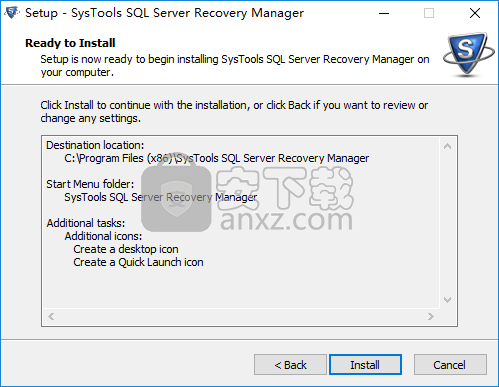
7、弹出如下的SysTools SQL Server Recovery Manager安装成功的提示,单击【finish】完成安装。
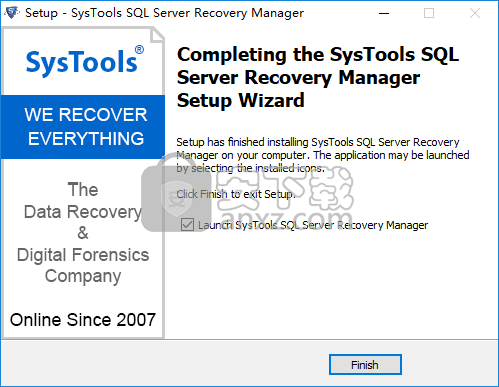
使用说明
SQL Server数据库备份和恢复
启动SysTools SQL Server恢复管理器,屏幕上将显示以下解密。单击面板上的“ 从SQL Server备份恢复数据”模块。
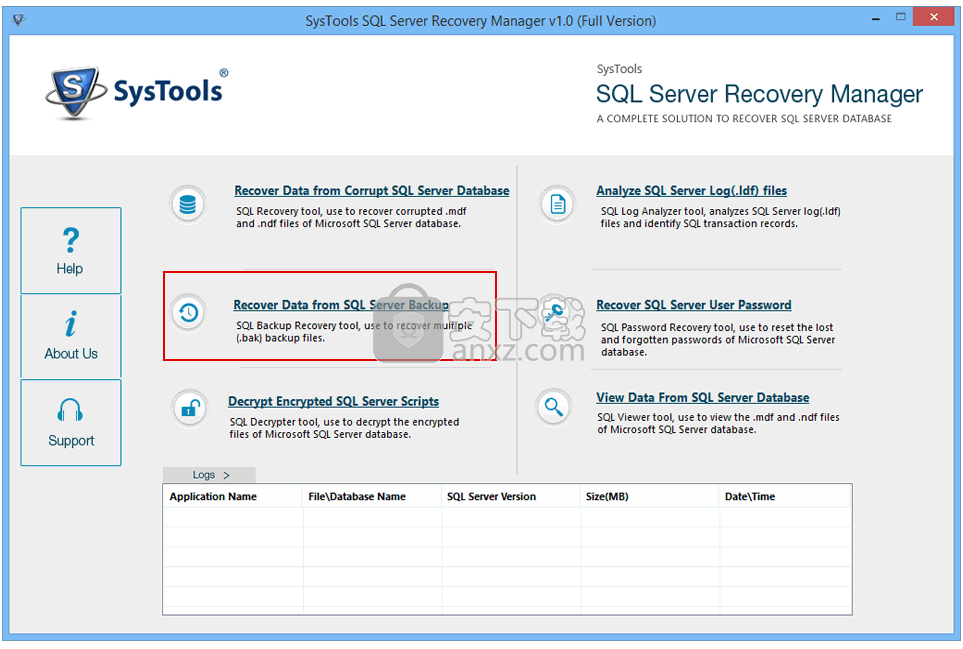
单击“ 加载”按钮以选择并打开要处理的SQL备份(BAK)文件。文件浏览窗口将打开。找到文件。
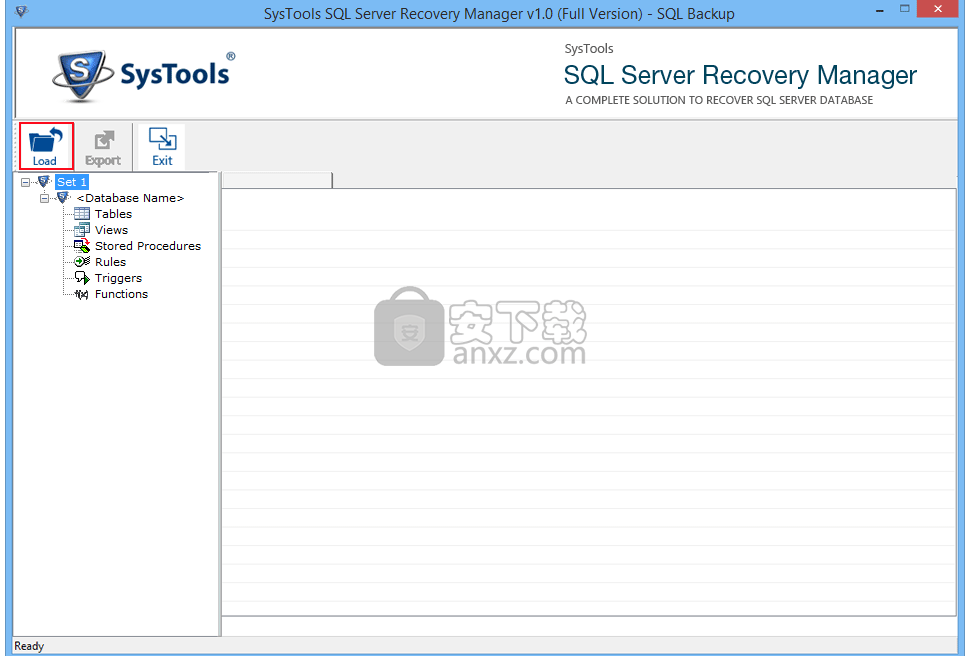
选择备份文件,然后单击“打开”以继续。
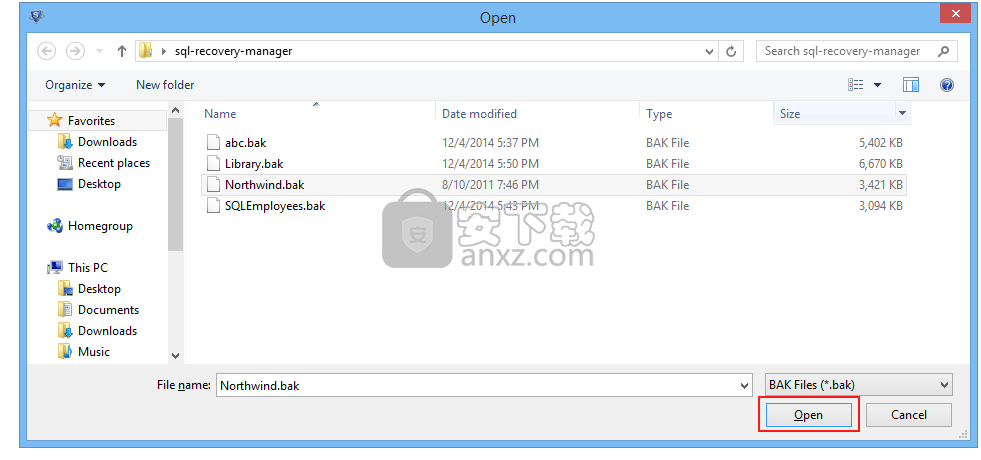
扫描选项
快速扫描:选择单选按钮以轻微损坏恢复SQL备份。
高级扫描:选择此按钮可恢复具有严重损坏的SQL备份。
注意:选择正确版本的SQL Server BAK文件。选择错误的版本可能会导致行为不一致。如果不确定版本,请导航至“多个备份文件”选项,然后选择“自动检测备份文件”选项。
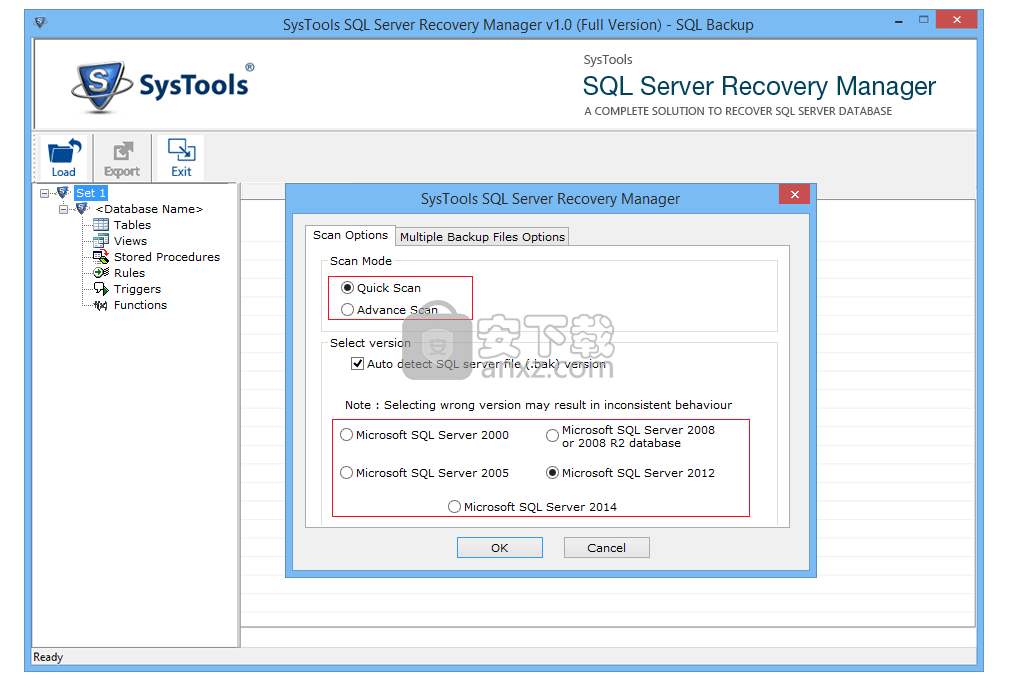
多个备份文件选项
该软件提供两种选择:
(1)自动检测SQL Server多个备份(.bak)文件。
(2)让我选择SQL Server多个备份(.bak)文件。
使用这些选项,用户可以一次选择多个SQL Server备份文件。
单击添加文件/文件夹选项以相应地加载多个SQL Server备份文件:
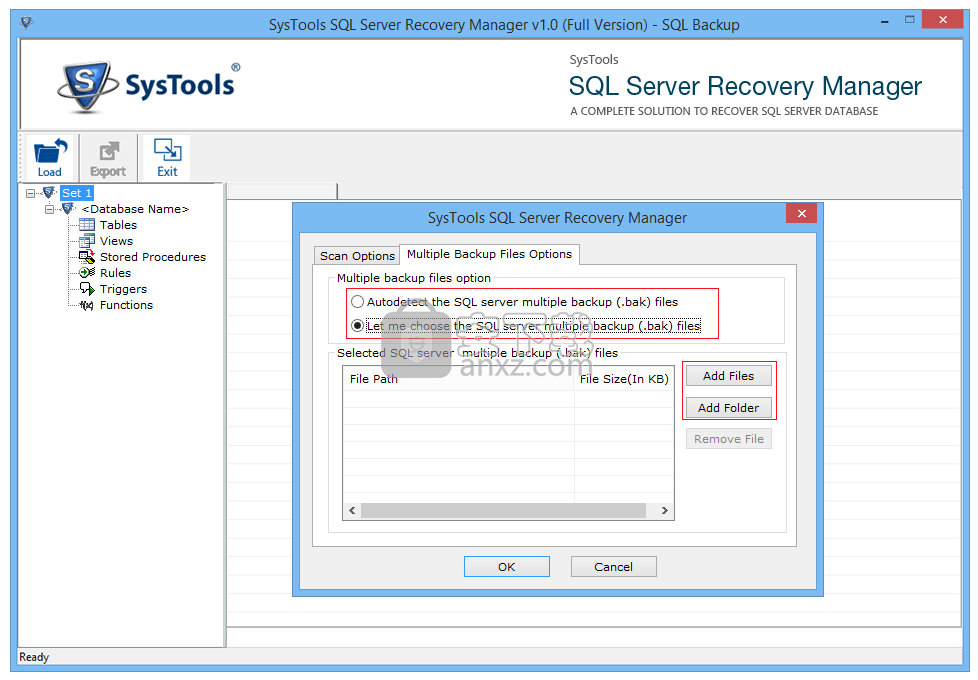
选择SQL Server备份文件后,单击“ 确定”以继续进行。
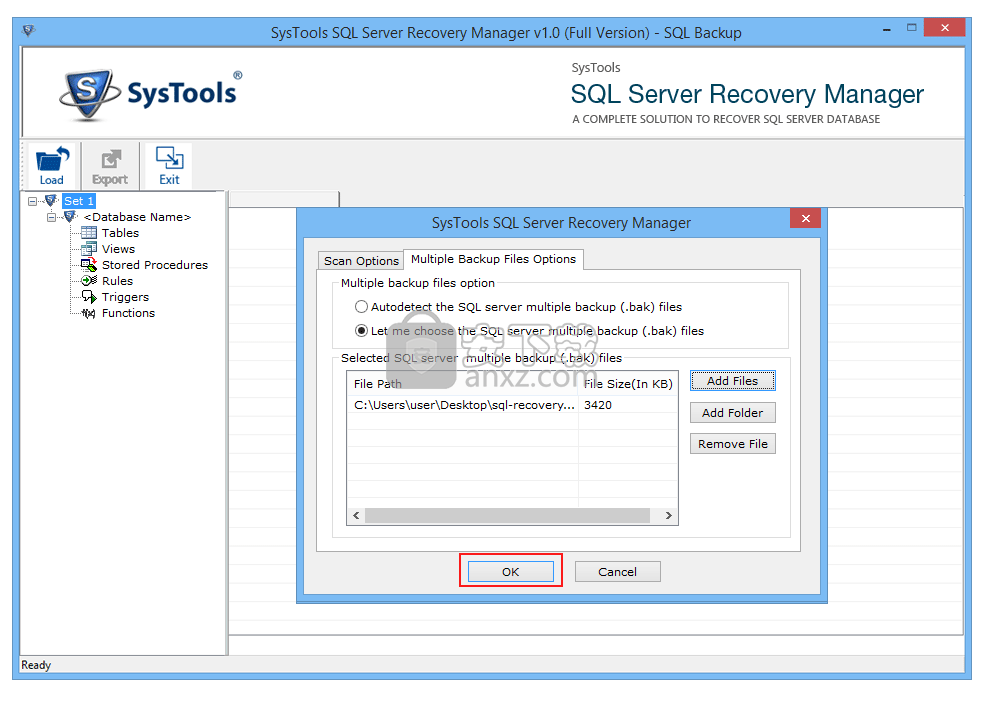
选择BAK文件后,单击“ 恢复”按钮以开始该过程。
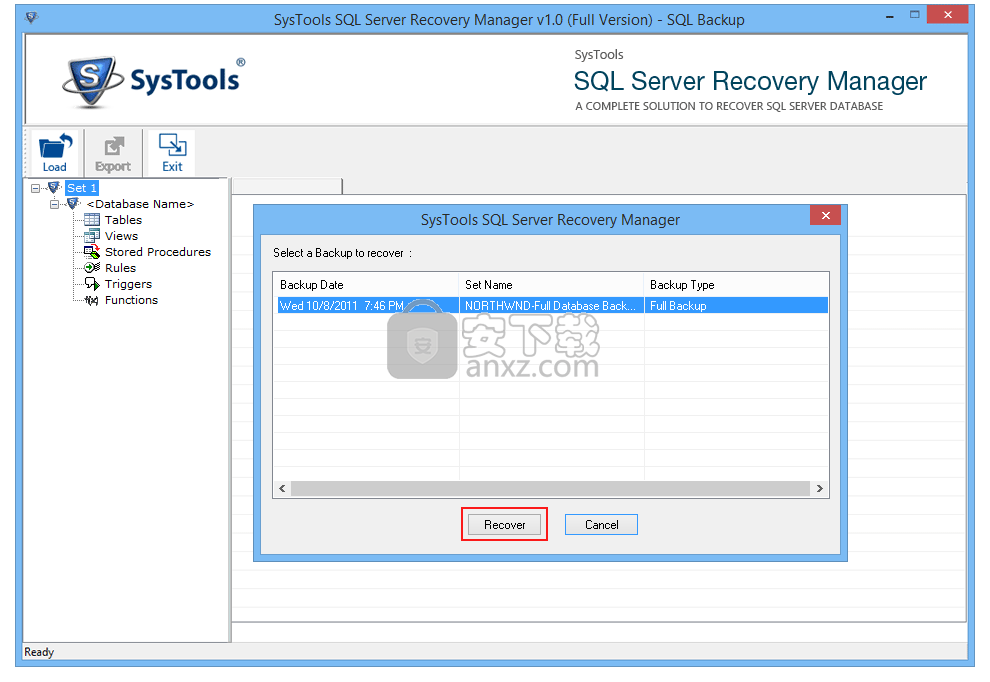
初始化文件恢复后,软件将开始扫描并加载所选的.bak文件。
将显示扫描损坏的SQL备份文件后恢复的项目的完整详细信息。单击关闭按钮以关闭屏幕。
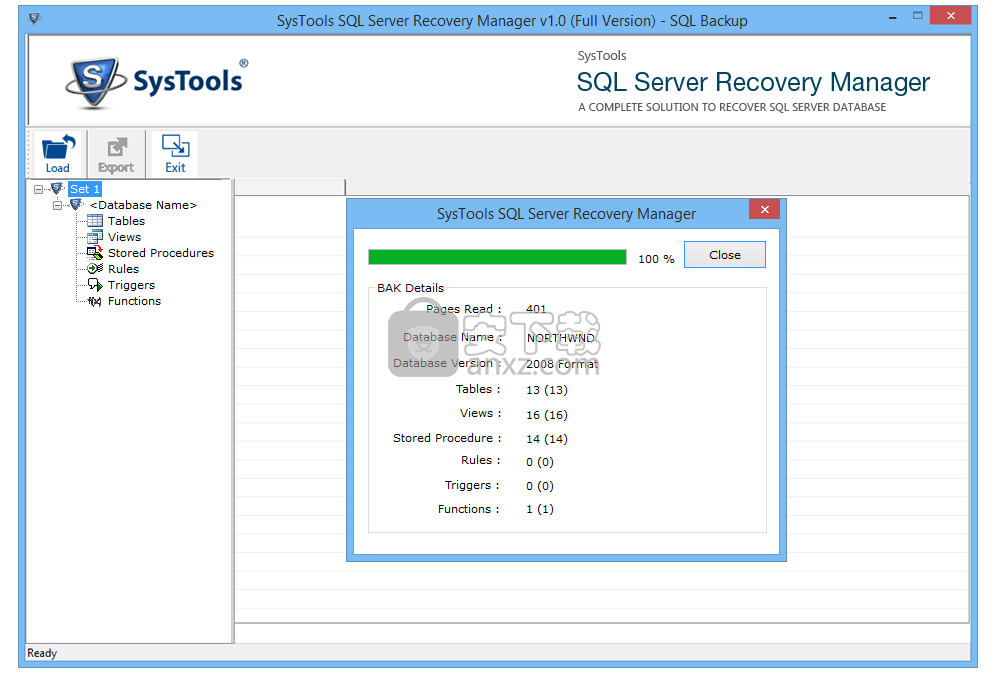
现在,您可以看到从BAK文件恢复的元素的完整预览。选择适当的元素或子元素以预览其各自的内容。
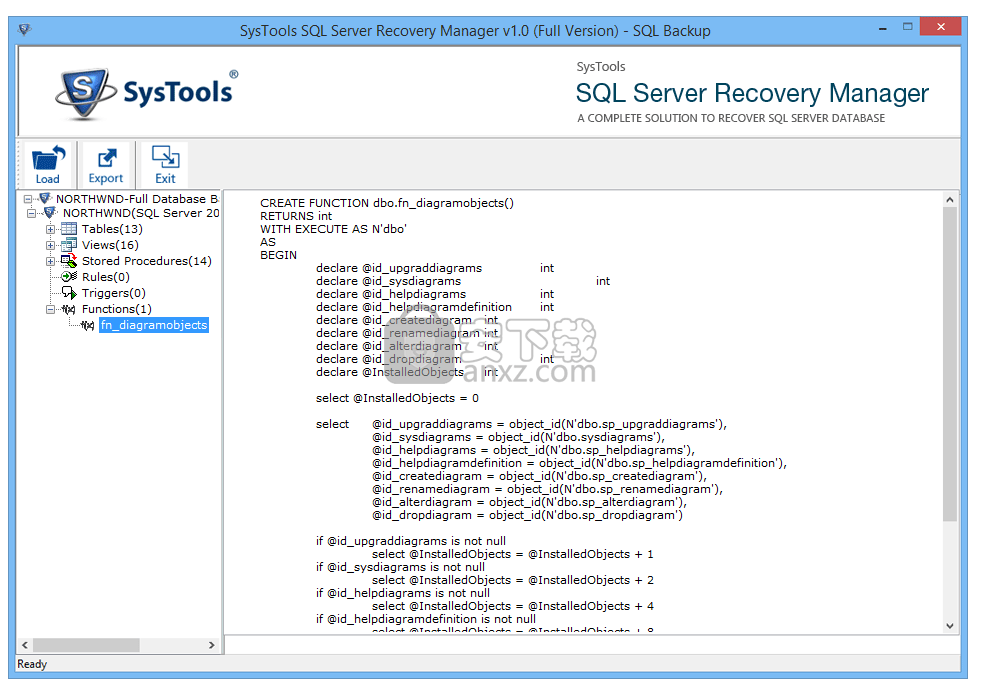
在预览恢复的项目后,单击“ 导出”按钮以相应地将其导出。
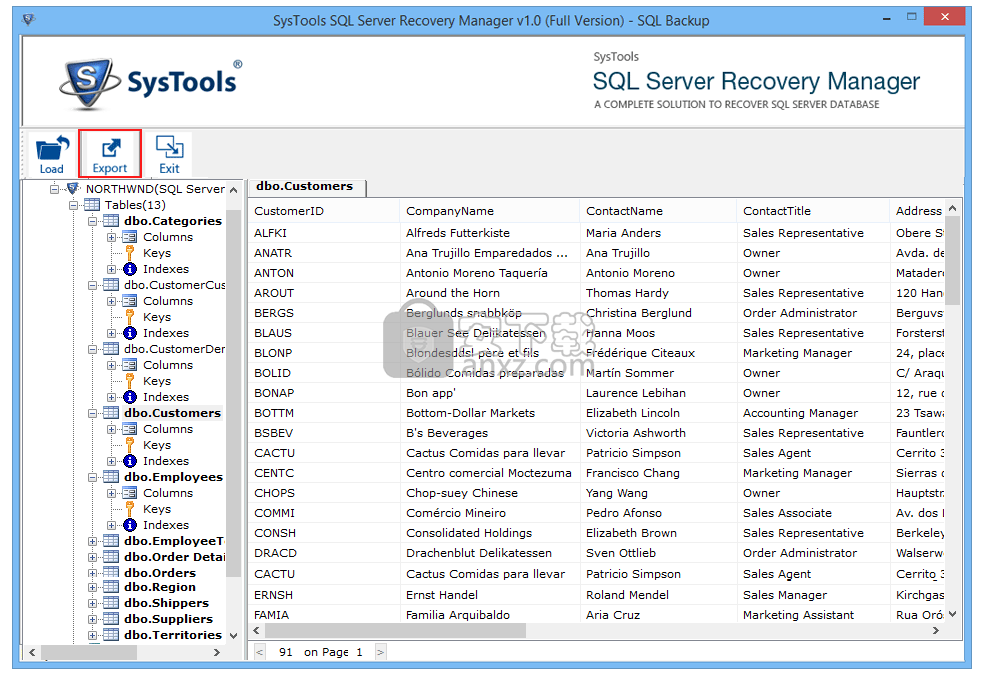
选择“导出”选项后,将显示一个带有以下选项的自定义导出过程的窗口:
SQL Server数据库:将恢复的备份文件导出到首选的SQL Server数据库中。
SQL Server兼容的SQL脚本:将备份文件导出到SQL Server兼容的SQL脚本,即* .sql。
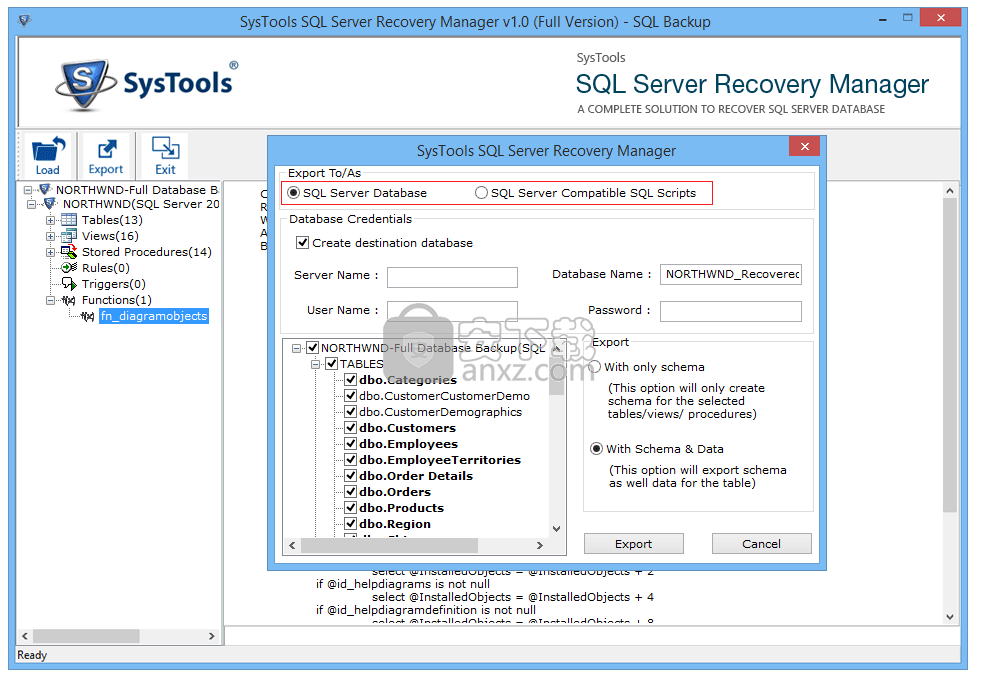
填写服务器凭据,例如;服务器名称,数据库名称,用户名和密码:
*注意:建议选中“创建目标数据库”选项,以避免覆盖现有数据库。否则,请保留备份,然后再继续操作。
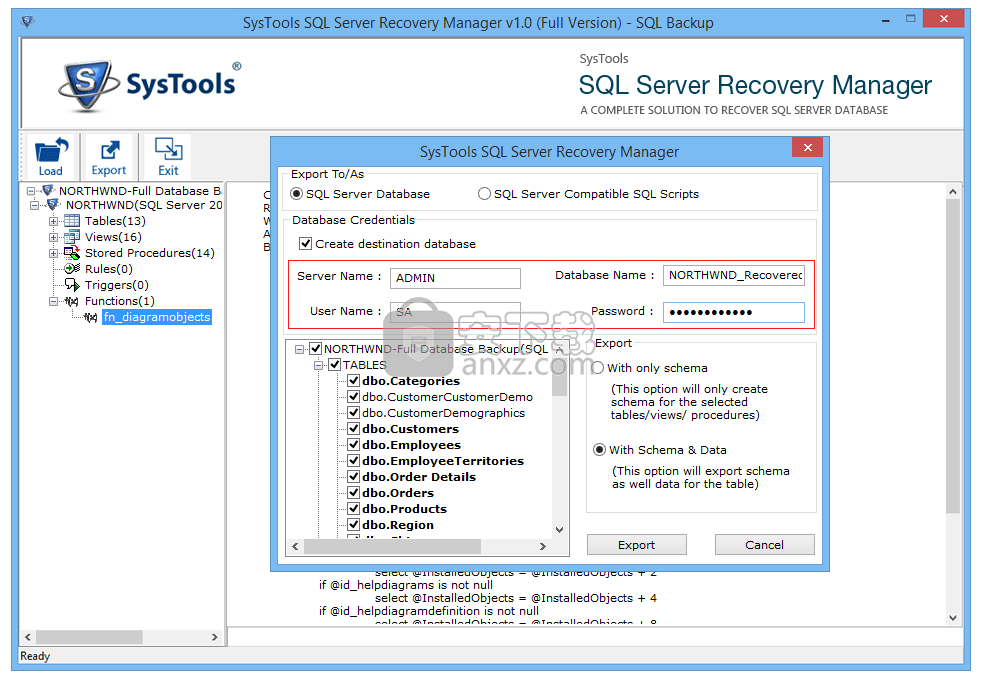
现在,在成功通过身份验证之后,选择所需的数据库导出选项:
仅使用模式导出 -使用此选项,您可以仅为选定的表,视图和存储过程创建模式。
使用架构和数据导出 -使用此选项可以导出架构以及表内容的数据。
点击“ 导出/保存 ”开始导出过程:
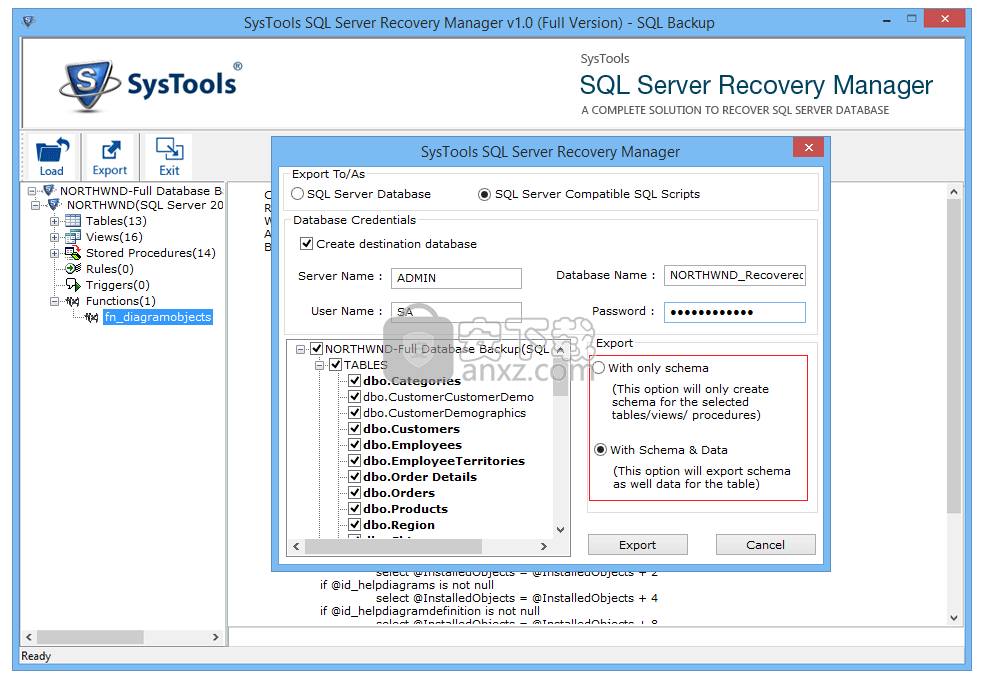
软件提示您确认是否也要导出已删除的记录。单击“ 是”同意,单击“否”。
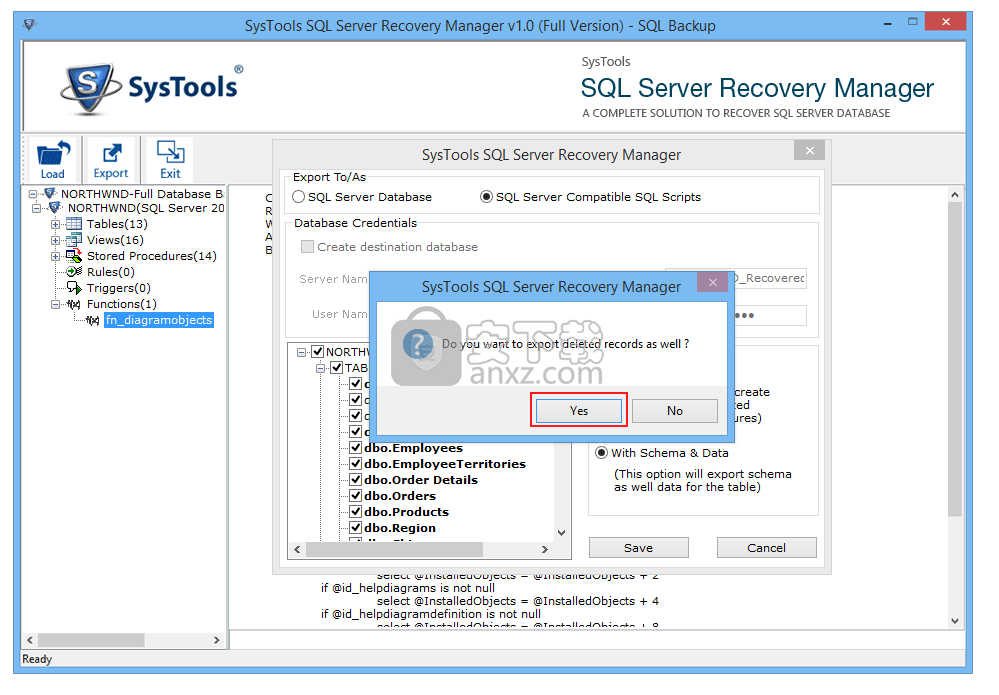
现在检查要导出的数据库的所需组件。
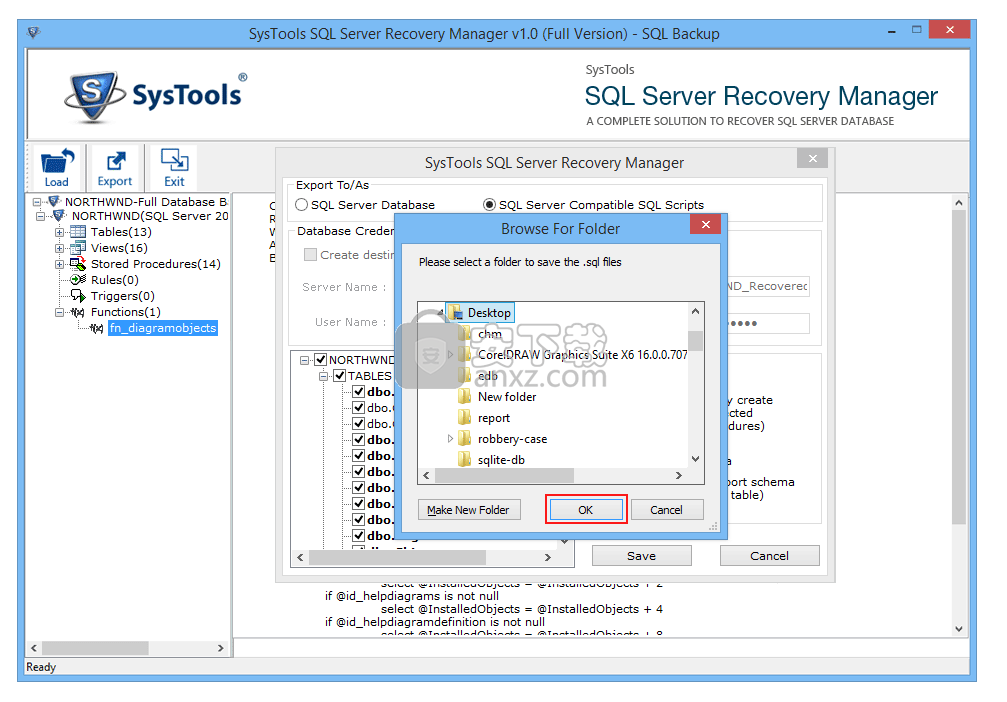
使用软件显示的进度跟踪导出过程。
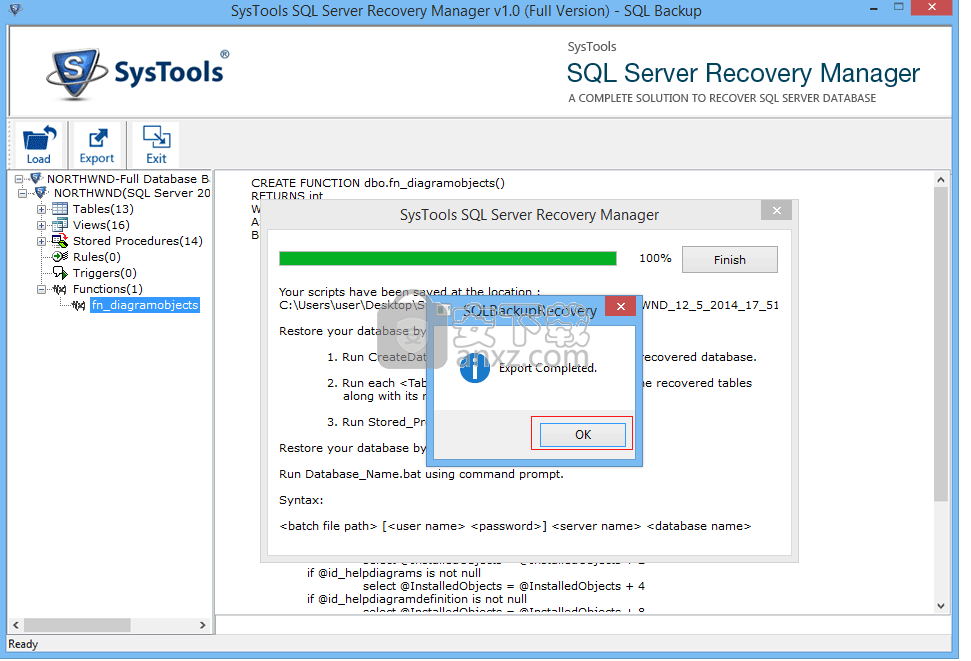
导出完成后,您可以浏览到导出时选择的目标位置,以查看创建的输出文件。
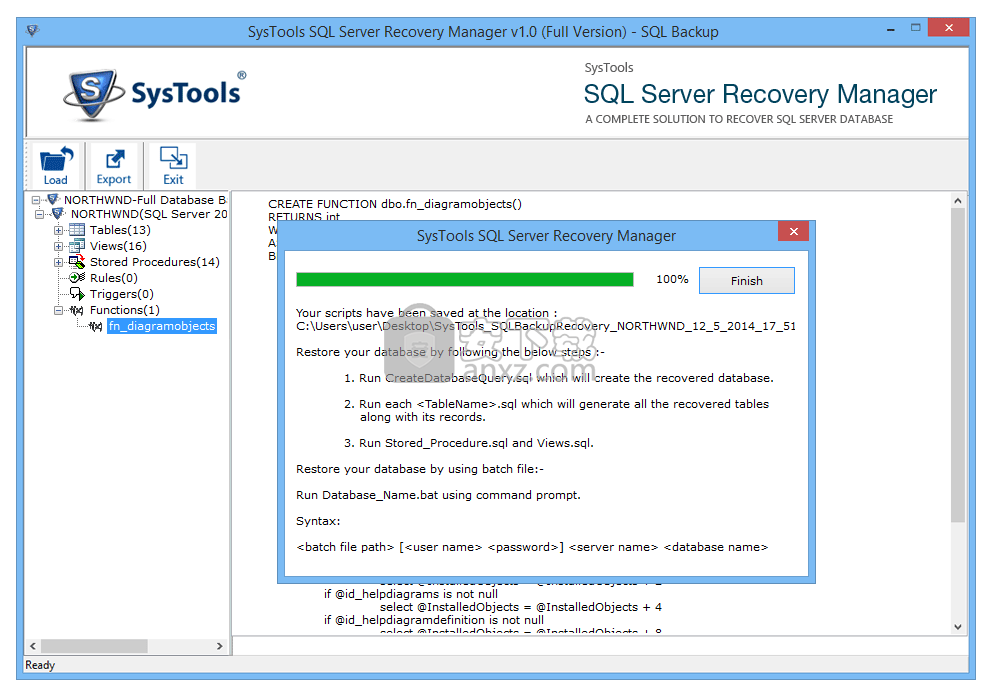
在提供的目标位置预览恢复的数据库文件。
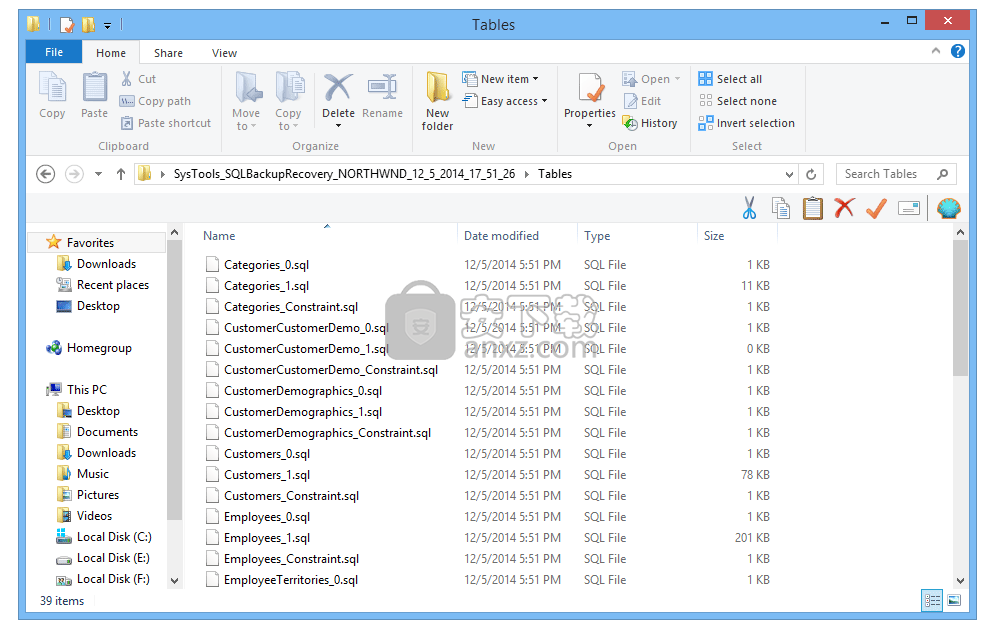
现在在SQL Server上打开恢复的数据
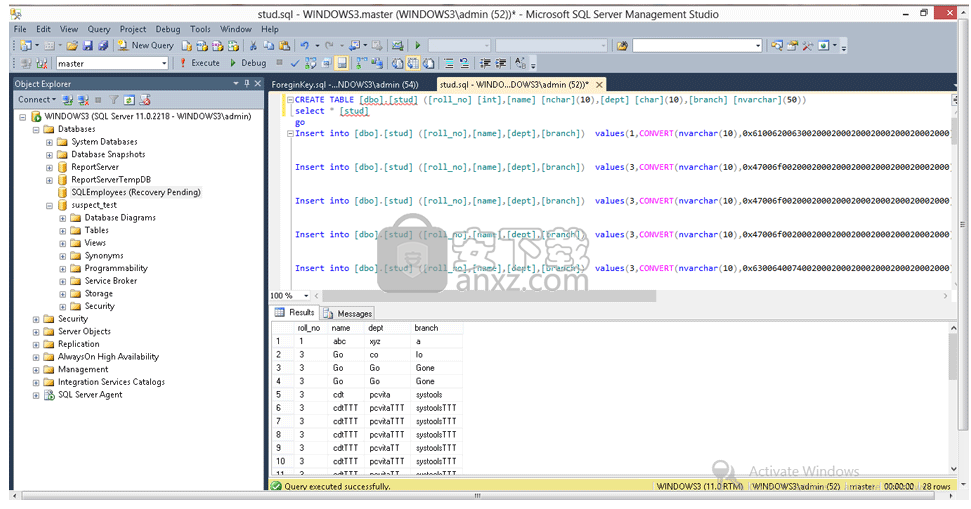
下载地址
人气软件
-

PL/SQL Developer(PL/SQL数据库管理软件) 130.1 MB
/简体中文 -

Oracle SQL Developer(oracle数据库开发工具) 382 MB
/简体中文 -

PowerDesigner16.6 32/64位 2939 MB
/简体中文 -

Navicat for MySQL 15中文 72.1 MB
/简体中文 -

Navicat Data Modeler 3中文 101 MB
/简体中文 -

SPSS 22.0中文 774 MB
/多国语言 -

db文件查看器(SQLiteSpy) 1.67 MB
/英文 -

Navicat Premium V9.0.10 简体中文绿色版 13.00 MB
/简体中文 -

Navicat 15 for MongoDB中文 78.1 MB
/简体中文 -

sql prompt 9 12.67 MB
/简体中文


 toad for oracle 绿化版 v12.8.0.49 中文
toad for oracle 绿化版 v12.8.0.49 中文  Aqua Data Studio(数据库开发工具) v16.03
Aqua Data Studio(数据库开发工具) v16.03  dbforge studio 2020 for oracle v4.1.94 Enterprise企业
dbforge studio 2020 for oracle v4.1.94 Enterprise企业  navicat 12 for mongodb 64位/32位中文 v12.1.7 附带安装教程
navicat 12 for mongodb 64位/32位中文 v12.1.7 附带安装教程  SysTools SQL Log Analyzer(sql日志分析工具) v7.0 (附破解教程)
SysTools SQL Log Analyzer(sql日志分析工具) v7.0 (附破解教程)  FileMaker pro 18 Advanced v18.0.1.122 注册激活版
FileMaker pro 18 Advanced v18.0.1.122 注册激活版  E-Code Explorer(易语言反编译工具) v0.86 绿色免费版
E-Code Explorer(易语言反编译工具) v0.86 绿色免费版 



















